Il supporto per i controller sui PC Windows presenta delle limitazioni. Mentre i controller delle console di ultima generazione si integrano senza problemi con Windows, anche i gamepad meno recenti, come il DualShock 3 della PlayStation 3, necessitano di driver specifici.
Una precedente versione di questo articolo descriveva l’uso di MotioninJoy per abilitare il controller Sony PS3 come joystick su PC Windows. Purtroppo, MotioninJoy, un software inizialmente proprietario, si è trasformato nel tempo in un vero e proprio malware. Fortunatamente, oggi non è più necessario esporre il proprio computer a questi rischi, grazie all’esistenza di un’alternativa open source chiamata ScpToolkit. È fondamentale evitare assolutamente l’utilizzo di MotioninJoy.
Procedura di installazione di ScpToolkit
ScpToolkit, per garantire il funzionamento del controller, richiede la modifica di alcuni driver di sistema. Questo processo non è completamente privo di rischi. Si consiglia pertanto di procedere con cautela, attenendosi scrupolosamente alle nostre indicazioni e prestando attenzione a ogni passaggio.
Scarica l’ ultima versione disponibile di ScpToolkit dalla pagina Github del progetto. Avvia il programma di installazione e, dopo averli letti con attenzione, accetta i termini e le condizioni. Verrà visualizzata una finestra di dialogo con un elenco di opzioni di installazione:
Probabilmente non avrai bisogno di Gamepad Analyzer e Debug Info Collector, ma è consigliabile installare tutti gli altri componenti.
Il processo di installazione richiederà alcuni minuti. È un buon momento per recuperare il tuo controller PS3 e collegarlo al computer tramite un cavo USB. Una volta completata l’installazione, l’utility richiederà l’esecuzione del programma di installazione del driver. Clicca su “Esegui” e ti verrà mostrato un elenco, nel quale dovrebbe essere presente il tuo controller.

Clicca sul pulsante “Inizializza tutti i dispositivi connessi” (non cliccare subito su “Avanti”), attendi che l’installazione sia completata, e poi premi “Avanti”. Questo passaggio configurerà il controller in modo che venga riconosciuto come un controller PS3 e installerà i driver necessari.
La schermata successiva riguarda il supporto Bluetooth. Questa opzione potrebbe non essere interessante per tutti, poiché richiede un dongle Bluetooth dedicato da “sacrificare”. Come indicato dall’avviso “ATTENZIONE” ben evidente, l’installazione accidentale di questo driver su un dongle del mouse wireless potrebbe causare problemi.
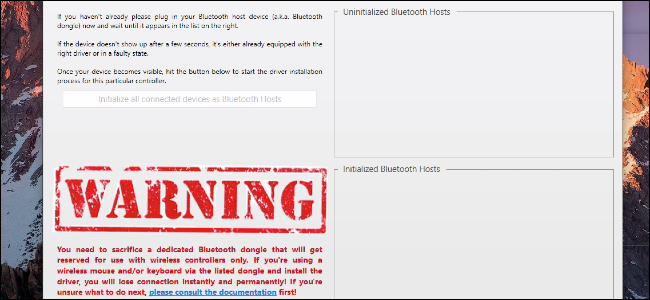
Se desideri realmente il supporto wireless, dovrai collegare il dongle, assicurarti che sia l’UNICO dispositivo presente nell’elenco, e poi cliccare su “Inizializza tutti i dispositivi connessi”.
Altrimenti, premi semplicemente “Avanti” per saltare questo passaggio.
Il passo successivo consiste nell’installazione di un driver virtuale del controller Xbox 360. Questo farà sì che Windows riconosca il controller PS3 come un controller Xbox 360, aumentando la compatibilità con molti giochi.
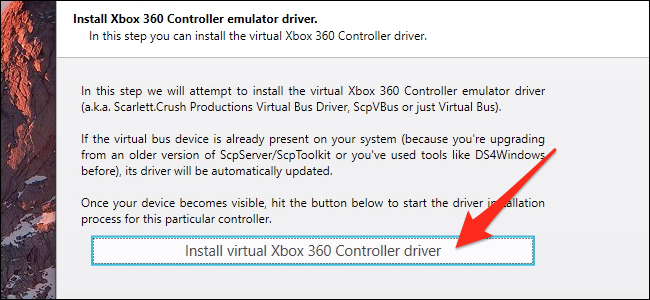
Per installare questo driver, clicca su “Installa driver del controller Xbox 360 virtuale” e poi su “Avanti”.
Successivamente, ScpToolkit chiederà di installare un servizio Windows per gestire la comunicazione con il controller.
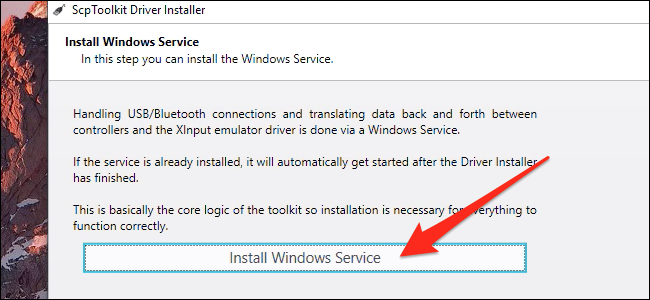
Clicca su “Installa servizio Windows” e poi su “Avanti”. A questo punto, l’installazione è completa e dovresti essere in grado di utilizzare il tuo controller PS3 in tutti i giochi che supportano i controller Xbox 360, ovvero la maggior parte dei giochi. Puoi anche rimappare i pulsanti del controller per adattarlo a specifici titoli.